现在大部分电脑都是win10系统,有些用户遇到了任务栏没有响应问题,想知道如何解决,接下来小编就给大家介绍一下具体的操作步骤。
具体如下:
-
1. 首先第一步先按下【Win+R】快捷键打开【运行】窗口,接着根据下图所示,在方框中输入【powershell】并按下【回车】键。

-
2. 第二步成功打开【Windows PowerShell】窗口,分别在命令行中运行【Stop-Process -Name explorer -Force、Start-Process -Name explorer】即可。
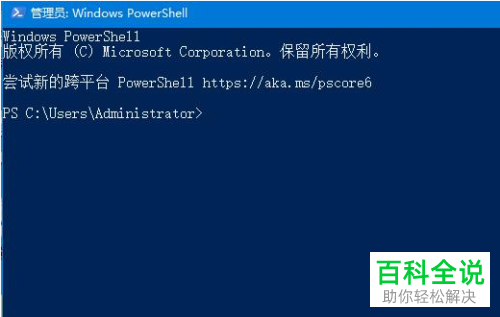
-
3. 第三步还可以按下【Ctrl+Alt+Del】快捷键,根据下图所示,点击【任务管理器】选项。
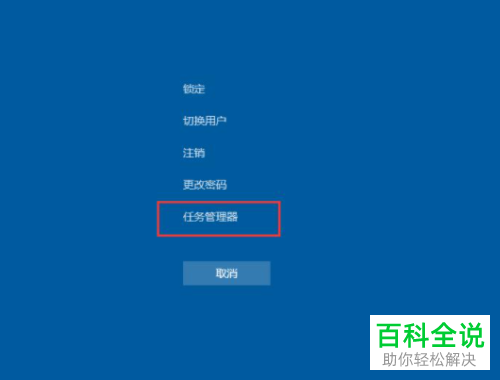
-
4. 第四步在弹出的窗口中,根据下图所示,点击【名称】选项。
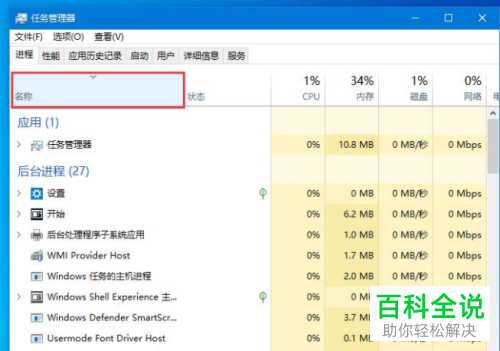
-
5. 最后根据下图所示,先找到并点击【Windows资源管理器】,接着点击【重新启动】即可。
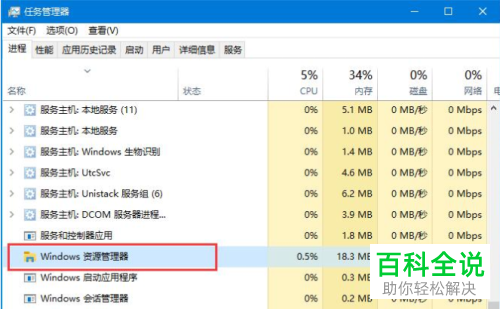
-
以上就是如何解决win10系统任务栏没有响应问题的方法。
